Diese Variante ist vorallem für Upgrades von Win10 auf Win11 nützlich (Daten, Apps und Konto bleiben erhalten)
Das Windows 11 Setup überprüft den PC, ob "Secure Boot" und TPM2.0 vorhanden und aktiviert ist.
Ältere PCs haben aber (wenn überhaupt) TPM1.2. Zudem ist "Secure Boot" oft bei Dualboot nicht erwünscht.
Im FTP-Link unten befindet sich ein modifizierter USB-Stick mit einem Windows 11 deutsch 64bit, welcher diese 2 Abfragen auslässt. 32bit gibt's leider nicht mehr.
Die RAR-Parts alle ins gleiche Verzeichnis downloaden, entpacken und die daraus resultierenden Verzeichnisse/Dateien auf einen USB-Stick kopieren. In den Root des Sticks, damit es dann so aussieht:
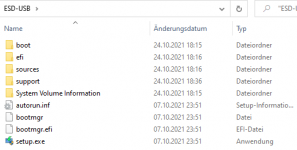
Möglicherweise muss der FAT32 Partition auf dem Stick die Markierung auf boot,lba gestellt werden. Am einfachsten mit gParted.
Nun das Internet vom PC trennen (allfälliges Wlan nicht vergessen). Bei einem Upgrade kann auch nur der Netzwerkadapter deaktiviert werden.
Stick einstecken und setup.exe ausführen oder über diesen Stick booten.
Nicht erschrecken, weil immer von "Windows 10" während der Installation die Rede ist. Das ist ok. Es wird aber trotzdem ein Windows 11 installiert.
Die Windows 10 Lizenz ist weiterhin offiziell gültig für das Win11.
Wenn alles fertig ist bzw beim Abschluss des Setups die Internetverbindung nachgefragt wird, Internet wieder verbinden.
Hier eine andere Möglichkeit, die ich allerdings nicht getestet habe:

 www.computerbild.de
www.computerbild.de
Im Link sind auch viele Infos und Erläuterungen. Es schadet also nicht, da mal rein zuschauen.
FTP-Link zum USB-Stick (auf Viren geprüft):
Bei der nervigen Frage nach dem MS Konto (welche man nicht umgehen kann) einfach den Kontoname "elonmusk" eingeben.
Er reklamiert zwar dann, aber man kann dann mit "Offlinekonto" weiterfahren.
Diese Frage kommt bei einer Neuinstallation.
Siehe auch:
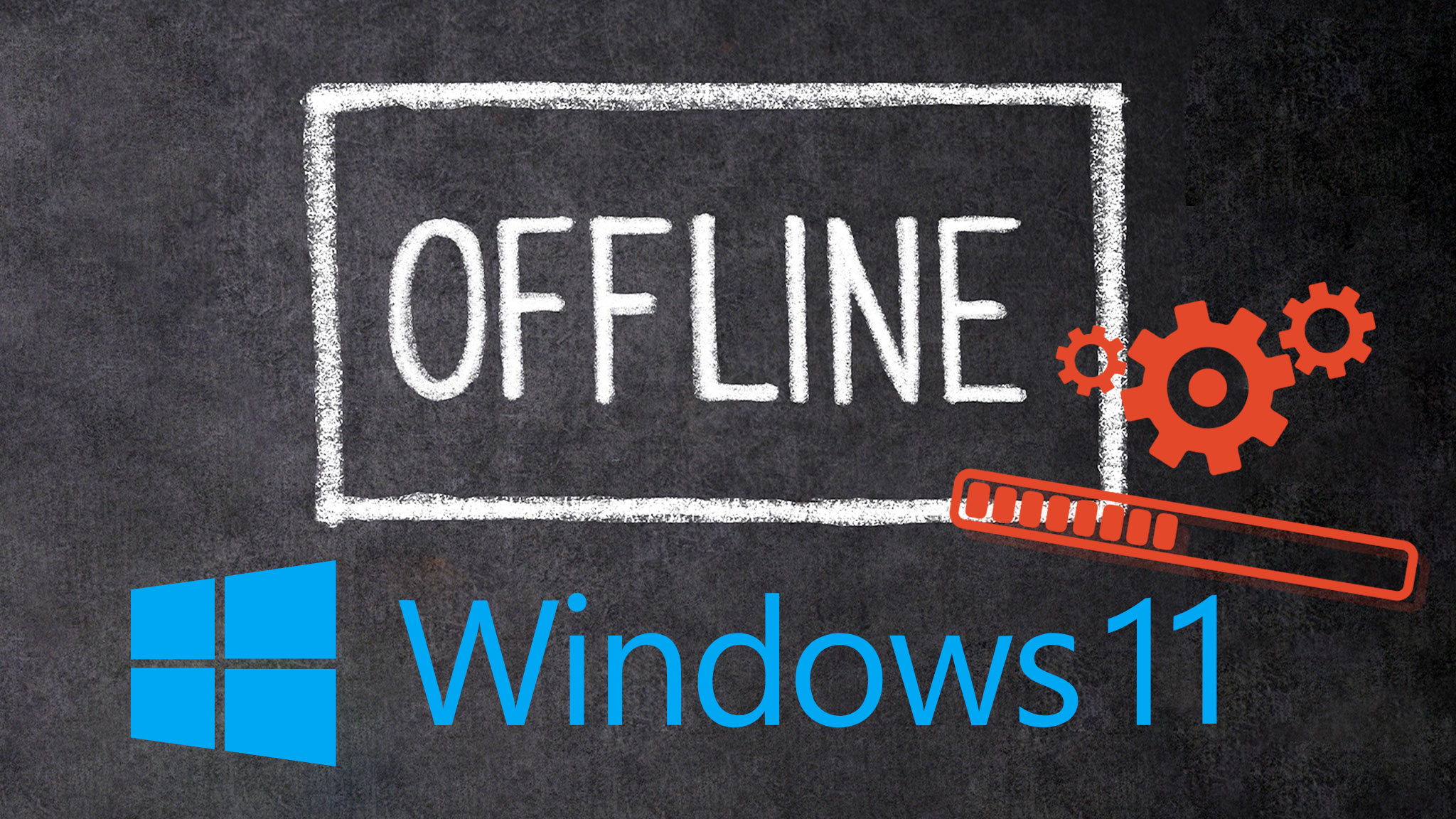
 www.computerbild.de
www.computerbild.de
Bei mir funzt der Defender nicht. Habe dann einfach ein free Avast installiert.
Das Windows 11 Setup überprüft den PC, ob "Secure Boot" und TPM2.0 vorhanden und aktiviert ist.
Ältere PCs haben aber (wenn überhaupt) TPM1.2. Zudem ist "Secure Boot" oft bei Dualboot nicht erwünscht.
Im FTP-Link unten befindet sich ein modifizierter USB-Stick mit einem Windows 11 deutsch 64bit, welcher diese 2 Abfragen auslässt. 32bit gibt's leider nicht mehr.
Die RAR-Parts alle ins gleiche Verzeichnis downloaden, entpacken und die daraus resultierenden Verzeichnisse/Dateien auf einen USB-Stick kopieren. In den Root des Sticks, damit es dann so aussieht:
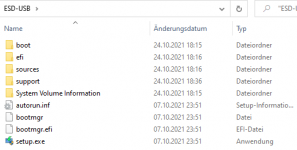
Möglicherweise muss der FAT32 Partition auf dem Stick die Markierung auf boot,lba gestellt werden. Am einfachsten mit gParted.
Nun das Internet vom PC trennen (allfälliges Wlan nicht vergessen). Bei einem Upgrade kann auch nur der Netzwerkadapter deaktiviert werden.
Stick einstecken und setup.exe ausführen oder über diesen Stick booten.
Nicht erschrecken, weil immer von "Windows 10" während der Installation die Rede ist. Das ist ok. Es wird aber trotzdem ein Windows 11 installiert.
Die Windows 10 Lizenz ist weiterhin offiziell gültig für das Win11.
Wenn alles fertig ist bzw beim Abschluss des Setups die Internetverbindung nachgefragt wird, Internet wieder verbinden.
Hier eine andere Möglichkeit, die ich allerdings nicht getestet habe:

Alten PC mit Windows 11 bespielen: So umgehen Sie die Systemanforderungen!
Sie möchten Windows 11 auf einem Windows-10-PC installieren, der dafür nicht die Voraussetzungen erfüllt? Wie Sie die Systemanforderungen umgehen.
Im Link sind auch viele Infos und Erläuterungen. Es schadet also nicht, da mal rein zuschauen.
FTP-Link zum USB-Stick (auf Viren geprüft):
Versteckter Inhalt
Du musst dich bedanken oder auf diesen Beitrag antworten, um diesen Inhalt zu sehen (nur registrierte Benutzer).
Bei der nervigen Frage nach dem MS Konto (welche man nicht umgehen kann) einfach den Kontoname "elonmusk" eingeben.
Er reklamiert zwar dann, aber man kann dann mit "Offlinekonto" weiterfahren.
Diese Frage kommt bei einer Neuinstallation.
Siehe auch:
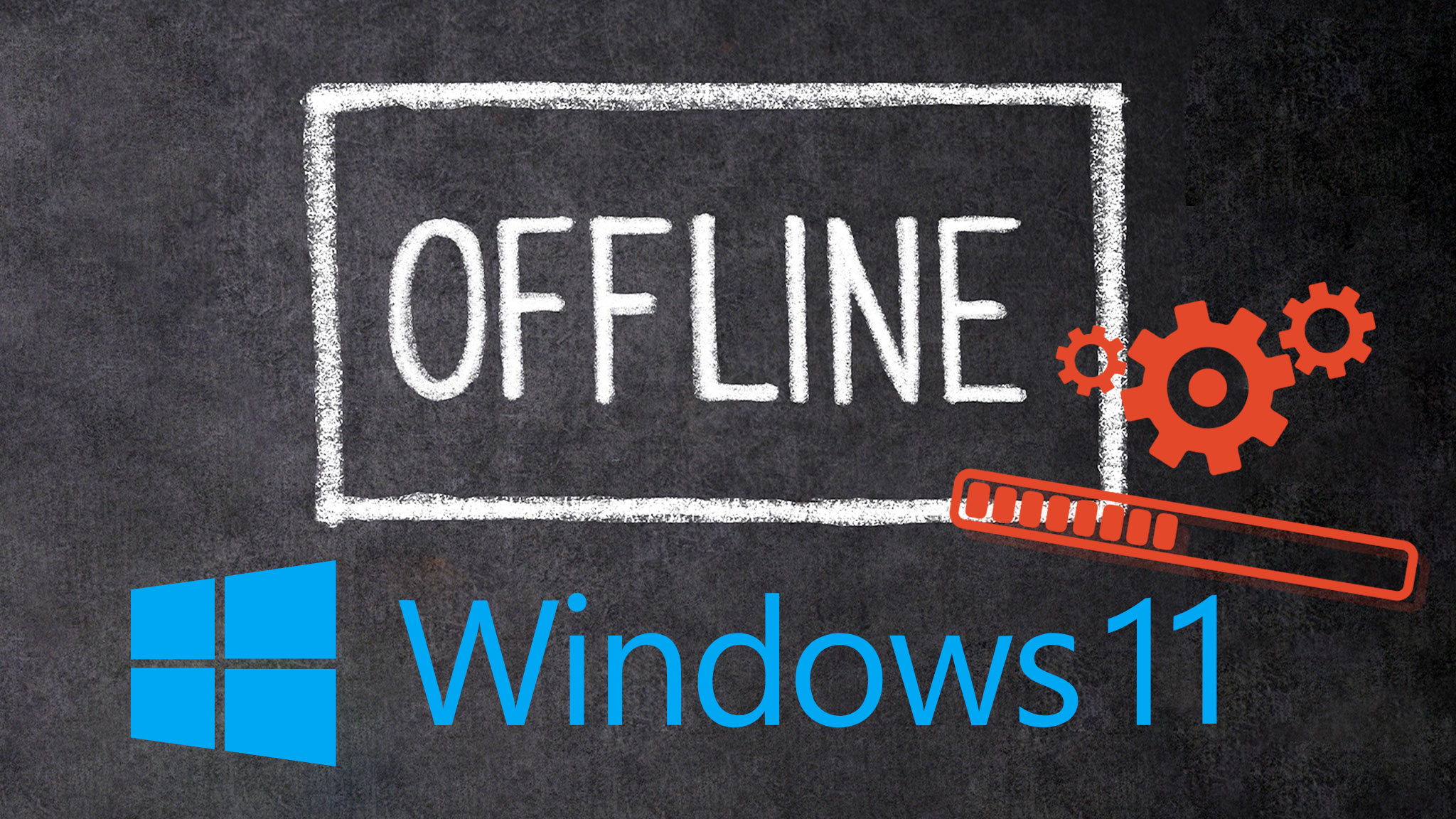
Windows 11 ohne Microsoft-Konto installieren: So tricksen Sie den Installer aus
Bereits mit Windows 10 trieb Microsoft User zur Weißglut, indem das Unternehmen es scheinbar unmöglich machte, das OS ohne ein Microsoft-Konto einzurichten.
Bei mir funzt der Defender nicht. Habe dann einfach ein free Avast installiert.
Zuletzt bearbeitet:
